Windows Movie Maker最新版是一款操作簡單的影視編輯軟件,Windows Movie Maker官方版可以在個人電腦上創建、編輯和分享自己制作的家庭電影,Windows Movie Maker最新版還可以在自己的視頻中編輯配樂并添加主題,讓自己的視頻可以更加的豐富多彩。

Windows Movie Maker軟件特色
1、文件導入
要使用影音制作制作影片,您的電腦上需要有一些照片和視頻。可以從數碼相機、閃存卡、DVD 或手機導入照片和視頻。
2、編輯影片
使用影音制作中的視頻編輯功能,可以使您的電影按照您希望的方式顯示。
3、編輯音頻
使用影音制作中的音頻編輯工具,在影片中獲得絕佳音效。通過添加配樂和使用編輯功能調整音量、音樂淡入或淡出等效果,可使錄制的影片顯得精美和專業。
4、選擇主題
使用輕松制片主題,只需在影音制作中單擊幾下,即可制作出精彩的電影。只需選取照片、視頻和主題,即可為您添加過渡和效果。
5、網絡共享
通過影音制作,您可以快速將電影發布到熱門網站中,然后與好友、家人或全世界共享您的電影。
Windows Movie Maker安裝方法
在188下載網,下載Windows Movie Maker最新版軟件包,解壓,運行“exe.文件”
雙擊打開,進入安裝向導,單擊Next
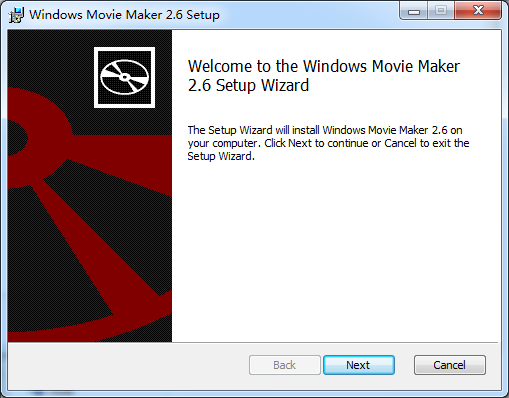
繼續安裝前閱讀協議,點擊Install
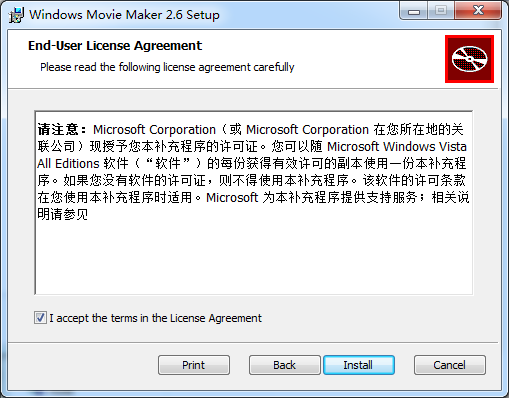
Windows Movie Maker最新版正在安裝,耐心等待一下
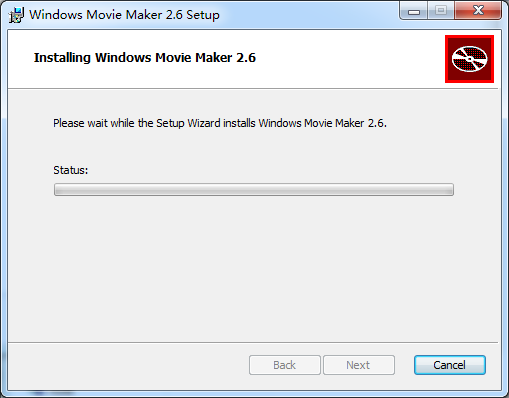
安裝完成,點擊Finish,退出安裝向導
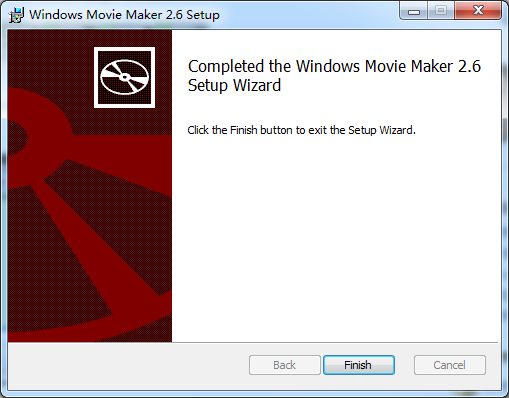
Windows Movie Maker使用方法
1、錄制音頻和視頻
(1)單擊“文件”菜單中的“錄制”。
(2)在“錄制”列表中,單擊你要錄制的素材類型。如果你的計算機上有多個捕獲設備,Windows Movie Maker可單擊“更改設備”來選擇使用其它捕獲設備進行錄制。
(3)在“設置”列表中,單擊你要使用的質量設置。要在一段時間后自動停止錄制,選中“錄制時限”復選框,然后鍵入或選擇你要進行錄制的時間。要啟用剪輯創建,選擇“創建剪輯”復選框。
(4)使用VCR或模擬攝像機上的控制按鈕,找到你想要錄制的素材。
(5)在監視器上,單擊“錄制”按鈕。屏幕上出現閃爍的“正在錄制”字樣,表示你正在進行錄制。
(6)使用VCR或模擬攝像機上的控制按鈕,播放你想要錄制的素材。Windows Movie Maker該視頻在監視器中播放。
(7)錄制將在超過最大錄制時間后自動停止,你也可以單擊“停止”來結束錄制。
(8)在“文件名”中,輸入你想要的路徑和文件名,然后單擊“保存”,將出現一個新收藏,其中包括由已保存的錄制內容構成的剪輯(如果已經選擇“自動生成文件”選項,并選中了“錄制時限”復選框,在超過該時限之后,將自動創建一個新的電影文件,并使用通用文件名(也就是Tape1.wmv、Tape2.wmv,依此類推)保存在指定位置)。
(9)使用VCR或模擬攝像機上的控制按鈕停止播放。
2、錄制數字視頻設備中磁帶上的內容
(1)確保你的DV設備連接正確,然后將模式設置為播放已錄制的電影(錄制DV攝像機中磁帶上的內容時,請確保攝像機不是處于“待機”模式,否則你將無法進行錄制。如果裝有磁帶,某些錄像機會自動進入“待機”模式,如果發生這種情況,請將DV攝像機切換回播放模式)。
(2)在“WindowsMovieMaker”對話框中,選中“從磁帶上的當前位置開始錄制視頻”,然后單擊“確定”。
(3)移動到磁帶上你想要開始錄制的地方。
(4)在“數字攝像機控制區”中單擊“播放”。
(5)單擊“錄制”,Windows Movie Maker開始捕獲內容;要結束錄制,單擊“停止”。錄制過程中,屏幕上出現閃爍的“正在錄制”字樣。在捕獲內容的過程中,你將不能聽到聲音,這是正常現象。
(6)在“數字攝像機控制區”中單擊“停止”。
(7)在“文件名”框中,輸入你想要的路徑和文件名,然后單擊“保存”。

3、拍照
(1)在收藏區中,單擊要將素材錄入其中的收藏。
(2)單擊“文件”菜單中的“錄制”。
(3)在“錄制”列表中,單擊你要錄制的素材類型。如果你的計算機上有多個捕獲設備,可以單擊“更改設備”來選擇捕獲設備。
(4)根據你所使用的捕獲設備類型,Windows Movie Maker進行以下操作之一:
DV:使用“數字攝像機控制區”中的控制按鈕找到你想要拍照的幀。
VCR或模擬攝像機:使用VCR或模擬攝像機上的控制按鈕,找到你想要拍照的幀。
數字攝像頭:將攝像頭對準你想要拍照的物體或人。
TV:等待到你想要拍照的幀出現。
(5)當監視器中顯示你想要捕獲的圖像時,單擊“拍照”按鈕。
(6)在“文件名”框中,給該文件命名,然后單擊“保存”。照片保存為擴展名為.jpg的圖像文件,并且自動導入到當前收藏中。
(7)單擊“取消”關閉“錄制”對話框,或單擊“拍照”拍攝另一張照片。如果你要錄制其它素材,請單擊“錄制”。
4、添加解說
(1)單擊“查看”菜單中的“時間線”。
(2)單擊“文件”菜單中的“錄制解說”。
(3)要選擇其它捕獲設備和輸入線路,請單擊“更改”,在“設備”框中,選擇捕獲設備;在“輸入線路”框中,選擇用于錄制解說的輸入線路,然后單擊“確定”。使用麥克風錄制解說時,在“輸入線路”中選擇該麥克風。如果你添加了一個包含音頻內容的視頻剪輯,可以選擇“視頻音軌靜音”。這樣,在錄制解說時,不會聽到該視頻剪輯中的聲音。
(4)拖動錄制級別控制滑塊可以增大或減小解說的音量。
(5)單擊“錄制”按鈕,然后開始錄制解說。解說完畢后,單擊“停止”按鈕結束錄制。
(6)在“文件名”框中,給該文件命名,然后單擊“保存”。解說將被保存為一個擴展名為.wav的音頻文件,然后自動導入當前項目和收藏。
Windows Movie Maker快捷鍵
創建新項目:CTRL+N
打開現有項目:CTRL+O
保存項目:CTRL+S
另存項目:F12
保存電影:CTRL+P
捕獲視頻:CTRL+R
導入現有數字媒體文件:CTRL+I
撤消上一個操作:CTRL+Z
恢復上一個已撤消的操作:CTRL+Y
剪切:CTRL+X
復制:CTRL+C
粘貼:CTRL+V
刪除:DELETE
Windows Movie Maker更新日志:
1.細節更出眾!
2.BUG去無蹤
小編推薦:{zhandian}還有與此軟件功能相同并廣受歡迎的軟件如:{recommendWords}等,有需要的可以收藏哦!






 蜜蜂剪輯
蜜蜂剪輯 會聲會影2019
會聲會影2019 Bandicam
Bandicam 剪映專業版
剪映專業版 360快剪輯32位
360快剪輯32位 小剪剪輯
小剪剪輯









































